Как скопировать видео из ВКонтакте на компьютер: рабочие способы
Автор Фетисов Александр На чтение 9 мин. Просмотров 4.1k. Опубликовано Обновлено
Всем привет, уважаемые читатели блога AFlife.ru! Сегодня разберем тему соц. сетей, а именно как скачать видео ВКонтакте? Над этим вопросом задумывался каждый из активных пользователей этой социальной сети. Способов скачивания немало – от ручных манипуляций со ссылками до работы с автоматизированными приложениями. Какой метод использовать, выбирайте сами. Для начала предлагаем узнать, как скопировать видео из вконтакте на компьютер вручную. А чуть позднее познакомимся с сервисами и приложениями, позволяющими скачать видео быстро и в любом качестве.
Как скачать видео вконтакте без программ
Сразу отмечу, что проверял я это в браузере Google Chrome. Будет ли эта инструкция работать в других браузерах неизвестно!
- Переходим в мобильную версию сайта. Для тех, кто не знает, переход осуществляется при помощи добавления английской буквы m в адресную строку браузера;

- Открываем понравившееся видео;
- В этом окне нажимаем правой кнопкой мыши на пустом месте и из выпадающего меню выбираем пункт «Просмотр кода страницы»;

- В открывшемся окне необходимо открыть поиск по тексту, нажав сочетание клавиш – CTRTL + F. Появится поисковая строка, в ней следует набрать MP4 и нажать Enter. Вы увидите несколько вариантов скачивания. Это разрешения от 360 до FULL HD;

- Выбираете необходимое разрешение и качаете, нажав правую кнопку мышки на необходимой ссылке в коде и пункт «Сохранить как».
Сохранить видео из вконтакте при помощи Vkopt
Ручной способ не единственный, не в каждом браузере можно так легко это сделать. Может выйти какое то обновление, как Вконтакте, так и браузера и этот метод может перестать действовать. На этот случай у вас есть альтернативы в виде удобных программ и расширений для браузера, рассмотрим одно из них.
Vkopt разработан специально для ВКонтакте. Плагин имеет множество полезных функций. Скачивание видео исключением не является. Алгоритм максимально прост: следует скачать расширение и поставить наиболее оптимальные для вас настройки. Это позволит скачивать на компьютер как аудио, так и видео. Визуально это выглядит следующим образом: обратите внимание на горизонтальную строчку. Нажмите на нее. Выберите разрешение. Запись загрузится на компьютер, и вы сможете наслаждаться видео в режиме оффлайн с компьютера.
С 21 июня 2019 года VkOpt снова был удалён гуглом из каталога расширений. Будем следить за актуальными новостями.
Как извлечь видео вконтакте при помощи savefrom.net
Это удобный и популярный сервис. Можете пользоваться сайтом savefrom.net, можете использовать специальное расширение. Устанавливается легко: загружаем с сайта, затем устанавливаем к себе. Предупреждение: программа базируется на скрипте под названием TamperMonkey. У большинства пользователей все хорошо. Но мы должны предупредить, что пользоваться любыми скриптами следует бдительно. Помните об этом при установке любых скриптов.
Для того чтобы скачать видео, вам необходимо скопировать ссылку с ним из браузера и вставить ее в специальную форму на сайте, далее необходимо выбрать качество и нажать «Скачать».

При установке плагина от Savefrom.net, в окне браузера, рядом со всеми видео ВКонтакте появится кнопочка «Скачать».
Достоинства:
- Работает не только с ВК, но и с многими популярными сервисами, включая Youtube;
- Разработчики позаботились об удобстве пользователей – на сайте присутствуют подсказки по скачиванию;
- Сервис полностью бесплатный.
Недостатки:
- Навязчивая реклама. Это может вызвать раздражение у темпераментных и впечатлительных людей;
- Не всегда получается скачать видео в максимальном качестве. Кто-то придирчив к разрешению видео и отказывается смотреть фильмы не в FULL HD. Кто-то более беспристрастен. Надеемся, что в ближайшем времени разработчики исправят эту проблему.
Как вытащить видео из вконтакте при помощи Video DownloadHelper
Этот плагин работает в Мозилле и Хроме. Для его установки заходим в магазин расширений Гугл и в поиске вводим нужное нам расширение.

Достоинства:
- Поддержка самых разных форматов;
- Работа как ВКонакте, так и за его пределами;
- Плагин имеет возможность менять формат непосредственно при загрузке;
- Поддерживает режим многозадачности – без проблем скачивает сразу несколько видео одновременно;
- Бесплатный. Вам не придется отдавать лишних денег.
Недостатки:
- Желаете настроить плагин «тонко»? Нужны знания английского языка хотя бы на минимальном уровне;
- Программа иногда просит отправить пожертвование разработчикам. Поддержать создателей плагина или нет – ваше дело. Принудительной платы здесь нет;
- Совместим далеко не со всеми браузерами.
Работает плагин следующим образом:
- После установки плагина, находим нужное видео;
- В панели инструментов, надо найти кнопку плагина, а затем выбрать формат, в котором вы захотите скачать файл.
Расширение для скачивания видео вконтакте VKMusic
Лаконичность и простота – главные атрибуты VKMusic. Название программы говорит само за себя – изначально его создавали для скачивания музыки из ВК. Со временем плагин начал набирать популярность и разработчики стали активно работать над ним.
Приложение имеет множество настроек и одновременно великолепно справляется с закачкой всех разновидностей файлов.
Достоинства плагина:
- эргономичное и простое управление;
- возможность выбирать качество скачиваемого видео;
- программа называется VKMusic. Это не означает, что скачивать можно исключительно музыку. Приложение позволяет загружать что угодно: фотографии, видео, музыку любых форматов;
- удобный поиск;
- загружать можно при помощи списка.
Минусов в этом плагине нет. Он поддерживает все браузеры и не сбивается во время работы. Единственный нюанс – маленькие прицепы от Яндекса. Если они вам не нужны – убирайте галочки при установке и все будет ок.
Скачать видео вконтакте бесплатно при помощи программы VKsaver
Эта программа чаще всего всплывает в голове первой, когда речь идет о загрузке видео из Контакта. Этому способствуют два фактора. Первый – умение сохранять файлы всех форматов. Второй – удачное название. Слово Saver на интуитивном уровне ассоциируется с сохранением файлов ВК. Будьте бдительны: программа настолько популярная, что недобросовестные люди выпускают вирусы под видом данной приложения и занимаются воровством пользовательских данных. При неосторожном подходе пользователь вводит логин и пароль в поле лжеверсии программы и злоумышленники взламывают его страницу.
Единственный источник, которому следует доверять – это официальный сайт приложения.
Достоинства:
- Программа разработана специально под работу с ВКонтакте;
- Имеет свой значок в системном трее и запускается автоматически, при желании это можно изменить;
- Загружает видео с максимальным удобством для пользователя. Проблемы с загрузкой 100% исключены.
Минусы:
- По умолчанию ставит различные Яндекс-дополнения, как и многие другие российские программы. Не желаете их устанавливать? Тогда убирайте галочки, и это ПО инсталлироваться не будет.
Во время установки браузер лучше закрыть. Это действие совершается не просто так – ВКСейверу необходимо настроить интеграцию с вашими браузерами. Система может запросить подтверждение установки – с этим также необходимо согласиться.
Скачать фильмы из вконтакте бесплатно с помощью Get Video
Достойная альтернатива VKSaver – Get Video. Эта программа представлена в двух вариантах: в виде онлайн-сервиса и отдельного софта (программного обеспечения). Интерфейс Get Video понятен уже на интуитивном уровне. Закачка файла в онлайн-сервисе доступна двумя кликами мыши. Как и через Savefrom.net, вводите ссылку в поле и скачиваете подходящее для Вас качество.

Приложение универсальное, оно позволяет загружать видео не только из ВК, но из Ютуба, Одноклассников, Инстаграма. У GV есть ряд преимуществ отличных от аналогичных программ. Пример: извлечение звукового ряда (формат mp3) из файлов любого видео Ютуба.
При этом у вас есть возможность выбирать в каком разрешении сохранить файл. Поддерживается и популярный 4K. Приложение показывает объем файла еще до начала скачивания.
Достоинства программы:
- Скорость загрузки высокая. Загружать файлы приложение начинает моментально. Процесс осуществляется гораздо быстрее, чем в программах-конкурентах;
- Быстрый доступ к программе. Вам не придется регистрироваться, авторизироваться и осуществлять любые другие действия. Алгоритм прост: заходите и скачивайте;
- Программа поддерживает все топовые форматы, видеохостинги, на которых видео размещается;
- Менеджер загрузки эргономичный и простой. Даже неопытный пользователь разберется в интерфейсе на интуитивном уровне;
Как работать с приложением:
- Скопировать ссылку на интересное вам видео. Программа сама вставит адрес в поисковые строчки и закачает файл;
- Выбираем место для сохранения файла на ПК. Определяем разрешение и размер файла, на выбор будет предложено несколько вариантов;
- Вы можете запускать и останавливать сам процесс загрузки. Это удобно, если вы человек переменчивого настроения.
Get Video самостоятельно находит видео по поисковым запросам. Если вы качаете ролики в больших количествах, то можете установить специальное дополнение к GV. Оно позволяет делать большие объемы загрузок в кратчайшие сроки.
Скачать фильм из вконтакте на компьютер при помощи DownloadMaster
Download Master – это классический загрузчик, хорошо известный всем продвинутым пользователям. Программа легко интегрируется в любой браузер. Найти официальную версию расширения легко: зайдите в интернет-магазин Хрома со своей зарегистрированной учётной записи и укажите в поиске название плагина.
Процесс установки выглядит так:
- Найдите расширение в магазине Хром;
- Нажимаем на кнопку «Установить»;
- После установки, из главного меню браузера переходим в дополнительные инструменты. Находим «Расширения» и выбираем Download Master;
- Далее следует настроить работу опции с помощью клавиши «Подробнее». Там указываются конкретные сайты, с которых вы будете загружать файлы. Укажите там сайт ВК.
Мы познакомили вас со всеми возможными вариантами скачивания видео из «Вконтакте». Каким способом воспользоваться – решать вам. Отталкивайтесь от того, насколько часто вы скачиваете видео из этой социальной сети. Делаете это часто – возможно вам следует установить загрузчик, позволяющий скачивать не только из ВК, но и с других сайтов и сервисов. Это отличный способ сэкономить время и одновременно расширение границ – вы сможете искать и скачивать видео по всему интернету.
Все перечисленные способы проверены временем и пережили технические изменения ВК (редизайн). Надеемся, что наша статья была вам полезна, и вы не будете иметь проблем с загрузкой любимых фильмов и клипов из «Вконтакте».
Очень рад, что дочитали статью до конца, обязательно подписывайтесь на обновления блога и делитесь нашими статьями в социальных сетях.
ПОДПИШИСЬ И НАЧНИ ПОЛУЧАТЬ ЛУЧШИЕ СТАТЬИ ПЕРВЫМ
Email*
Подписаться
С уважением, Александр Фетисов!
Как загрузить видео ВКонтакте с компьютера или телефона
Кроме музыкальных коллекций (см. как добавить аудиозапись вконтакте), в социальной сети можно собирать еще и видео ролики. Добавляйте их в свои видеозаписи (см. как добавить видео в группу вконтакте с компьютера), просматривайте и т.д.
В данной инструкции я покажу вам, как загрузить видео вконтакте. Мы сделаем это с компьютера, телефона и стороннего сайта.
Оглавление:
- Загружаем видео с компьютера
- Добавляем видеозапись с другого сайта
- Ищем и сохраняем видеозапись через поиск ВКонтакте
- Добавляем видео вконтакт с телефона
- Видео урок: как загрузить видео вконтакте
- Заключение
Загружаем видео с компьютера
Давайте представим, что на нашем компьютере есть интересный ролик. И мы хотим добавить его в контакт. Как это сделать?
Идем к себе на страничку, и переходим в раздел «Видеозаписи». Здесь нажимаем кнопку «Добавить видео».

У нас откроется форма. В ней нажмите кнопку «Выбрать файл».

У вас откроется проводник. Найдите и выберите нужный файл на жестком диске вашего компьютера (см. как отправить файл в контакте).

Видео будет добавлено. Укажите для него следующие параметры:
Когда все сделаете, нажимайте кнопку «Готово».

Добавляем видеозапись с другого сайта
Допустим, вы нашли на ютубе, или любом другом сайте интересный ролик. Как добавить его в ВК (см. как загрузить видео в вк с ютуба)?
Скопируйте ссылку на ролик. Теперь идем в раздел «Видеозаписи», и нажимаем кнопку «Добавить видео». На этот раз в форме выбираем пункт «Добавить с другого сайта».

Теперь вставьте ссылку на ролик.

Видео автоматически определится. Вам нужно заполнить для него указанные параметры. Когда сделаете, нажимайте кнопку «Сохранить».

Ищем и сохраняем видеозапись через поиск ВКонтакте
Открываем поиск — для этого перейдите по ссылке (см. искать людей вконтакте):
https://vk.com/search?
Переходим в раздел «Видеозаписи», и набираем нужный поисковый запрос.

В результатах поиска щелкаем на нужный ролик. В открывшемся окне нажимаем на кнопку «Добавить к себе».

Добавляем видео вконтакт с телефона
Запускайте приложение вконтакте (см. скачать приложение вконтакте для андроид).
Открываем меню и идем в раздел «Видеозаписи».

Здесь нажимаем на значок «+», чтобы добавить видео с телефона или другого сайта.

Или найдите в поиске нужный ролик, и откройте его. Теперь нажмите на значок меню, в правом верхнем углу. Дальше выберите пункт «Добавить».

Видео урок: как загрузить видео вконтакте
Заключение
Читайте также:
Используйте любой из рассмотренных способов, чтобы добавлять и загружать видеозаписи в контакт. С их помощью вы легко соберете свою коллекцию роликов.
Вопросы?
Вам помогла эта информация? Удалось решить возникший вопрос?
Понравилась статья? Пожалуйста, подпишитесь на нас Вконтакте!

Мой мир
Одноклассники
Google+
 Загрузка…
Загрузка…
Как сохранять видео из вконтакте на компьютер
Автор Анна Апрельская На чтение 10 мин. Опубликовано
 ВКонтакте можно не только общаться между собой, но и скачивать с него видео и аудиофайлы, которые больше нигде не представлены. Кроме этого, каждый пользователь может разместить в этой социальной сети и свои собственные ролики и музыку. Однако если вы никогда раньше не пытались скачать что-нибудь из социальных сетей, то могут появиться некоторые вопросы. Например, как сохранить видео из ВК на свой компьютер. В принципе это не настолько сложно и вполне по силам даже начинающим пользователям.
ВКонтакте можно не только общаться между собой, но и скачивать с него видео и аудиофайлы, которые больше нигде не представлены. Кроме этого, каждый пользователь может разместить в этой социальной сети и свои собственные ролики и музыку. Однако если вы никогда раньше не пытались скачать что-нибудь из социальных сетей, то могут появиться некоторые вопросы. Например, как сохранить видео из ВК на свой компьютер. В принципе это не настолько сложно и вполне по силам даже начинающим пользователям.
Как сохранить видео из ВК на компьютер
Для загрузки видео из ВК существует несколько способов:
- Напрямую из браузера.
- С использованием онлайн-сервисов.
- При помощи программ и специально разработанных для таких целей приложений.
Скачивание файлов на планшет или смартфон, как правило, еще проще, однако для фильмов размером более 3 Гб оно вряд ли будет целесообразным. Ниже показаны самые простые варианты, которые позволят скачать и сохранить любые видео файлы на ваш компьютер.
Скачивание через браузер
Это очень простой способ, который не потребует применения какого-либо специального ПО или использования других сторонних сервисов. Действуем следующим образом:
- Открываем ВКонтакте видео и находим в адресной строке его ссылку.
- После чего переключаемся на мобильную версию ВК. Для этого в адресной строке добавляем букву «m» — m.vk. com/video…
- Кликаем на «ок» и ждем переадресовки на мобильную версию (при этом внешний вид страницы поменяется).
- Далее кликаем на воспроизведение.
- Затем нажимаем на правую кнопку мышки и открываем меню, в котором выбираем команду «Сохранить видео как» и кликаем на него.
- Открывается новое окно, где мы указываем место для сохранения этого видеофайла и пишем его название.
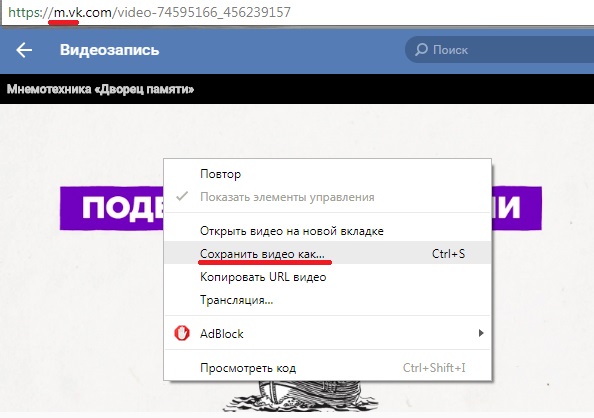
В данном случае, необходимо помнить, что файл будет сохранен в формате, представленном на сайте ВКонтакте. Изменить его возможно только лишь при помощи специальных программ-конверторов.
Очень многие видео файлы в вк размещены на ютубе, в данном случае проще открыть видео на ютубе (начните воспроизведение видео, а затем нажмите на значок YouTube на нижней панели). И после этого просто добавьте SS в адрес — ssyoutube.com/…. Автоматически откроется сервис, где можно быстро скачать видео на комп. Подробней о сервисе ниже.
Скачивание видеофайлов при помощи онлайн сервисов
У всех онлайн сервисов имеется собственный алгоритм скачивания, поэтому потребуется только скопировать данную ссылку и поместить ее в специальном окне. После этого вам будет предложено сразу несколько способов загрузки файлов. Сегодня самым востребованным сервисом в России является SaveFrom.net. Его популярность была достигнута за счет большого количества удобных возможностей. Ниже приведена подробная инструкция по его использованию. Итак, для того чтобы скачать и сохранить любые фильмы из VK на компьютер потребуется выполнить следующие действия:
- Открываем страничку с видео ВКонтакте и сайт SaveFrom.net.
- Копируем в ВК ссылку на видео.
- Вставляем ее в специальное поле на SaveFrom.net.
- Видео автоматически загрузится и снизу появятся варианты загрузки. Если ничего не произошло, нажимаем Enter или кнопку со стрелочкой.
- Выбираем нужное качество видео, кликаем на «Сохранить».
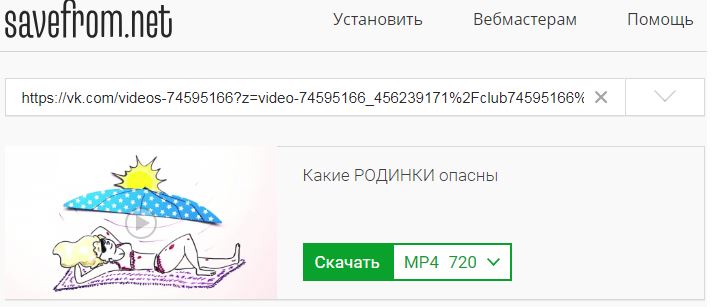
Скачанное видео по умолчанию отправляется в папку «Загрузки», где его и можно будет потом найти. В принципе, ничто не мешает позднее переместить файл в другое место, все будет зависеть лишь от вашего желания.
Преимущества и недостатки этого сервиса
Начнем с преимуществ. Многие согласятся, что этот способ закачки и сохранения на компьютере видеофайлов достаточно простой и удобный, а его главным преимуществом над предыдущим вариантом является возможность выбора формата и уровня качества фильма. Также хотелось бы отметить, что разобраться с порядком работы там очень просто и, кроме того, этот сервис абсолютно бесплатен.
Важно! Такой способ подходит не только для сайта ВКонтакте, но и для других популярных социальных сетей, например, Youtube.
А теперь скажем несколько слов и об имеющихся недостатках сервиса. Один из них – это часто повторяющаяся и мешающая реклама с предложением установки приложения для браузера. Она утверждает, что приложение сделает работу более удобной, хотя на самом деле большой разницы вы не получите, так как оно работает точно также, как и сам сайт. Единственным отличием станет появление отдельного небольшого окна вверху справа. И еще, сервис предлагает к просмотру видеофайл в хорошем качестве, например 780р, но если вы захотите его скачать, то для этого он будет доступен только с разрешением 360р.
Специальные программы
Имеется целый ряд специальных программ, которые после их установки на вашем персональном компьютере, позволяют приступать к загрузке роликов с сайта ВК. Многие из них специализируются, как раз на данной социальной сети и с другими просто не работают. При этом, необходимо также отметить, что данные программы могут скачивать кроме самих видео и аудиофайлов, еще и некоторые утилиты. Их преимущества очевидны и заключаются в следующем:
- Достаточно указать формат и желаемое качество всего один раз и эти данные будут использоваться при каждом последующем скачивании автоматически.
- Некоторые из них могут предоставлять возможность для одновременной загрузки сразу нескольких видеофайлов.
- Программы позволят скачивать фильмы с высокой скоростью, независимо от загрузки серверов.
Учитывая, что при больших количествах посетителей, многие сервера начинают ограничивать скорость загрузки, последний пункт принимает особенно важное значение.
Все данные программы могут предоставлять потенциальную угрозу для сохранности ваших данных в соц.сетях или компьютере. Рекомендуем использовать способы, которые не предлагают устанавливать сомнительный софт или указывать свой пароль от аккаунта.
VK saver
Эта программа доступна на сайте разработчика, откуда можно загрузить ее 100% оригинальную версии. Желательно взять данное ПО именно оттуда, так как из-за большой популярности в интернете, там полно опасных подделок VK saver, которые потом начинают воровать ценную информацию с вашего компьютера. В остальном, это приложение полностью безопасно и очень удобно. После того, как вы попадете на сайт разработчика, поищите там зеленую кнопку, которая запустит скачивание программы на компьютер. Нажмите ее и задайте папку, куда она будет загружаться.
Этот софт обладает рядом преимуществ по отношению к другим программам. Так как он был специально разработан для использования с ВК, поэтому при работе с VK saver практически не наблюдается сбоев. Сама программа запускается полностью автоматически после входа в учетную запись. Но наряду с преимуществами у сервиса есть и несколько недостатков. Поэтому это необходимо учитывать при принятии решения о том, какой способ сохранения видео из ВК выбрать.
Пожалуй, самым существенным недостатком программы можно назвать постоянное предложение переключить свою стартовую страницу на Яндекс, скачать браузер Яндекса и т.д. Другим минусом является то, что она не работает через безопасное соединение. До инсталляции программы потребуется закрыть браузер, чтобы она смогла с ним правильно интегрироваться. Затем необходимо сделать следующее:
- зайдите в «Загрузки», найдите там скачанный файл и начните установку софта;
- если вас спрашивают о подтверждении, нажимайте на «ОК»;
- после этого открывается новое окно, в котором содержится предложение об установке различных приложений Яндекса;
- Снимаем все галочки напротив рекламы и заканчиваем установку.
После завершения всех процедур появится специальное уведомление об этом.
VK Music
Данная программа легко скачивается с сайта разработчика. Ее большим плюсом является удобное меню и простота в использовании. Но наряду с этим, у ВК Music имеется много самых разных настроек, задающих необходимые параметры для того, чтобы можно было легко сохранить видео ВКонтакте. Кроме того, с помощью программы становится доступным одновременное скачивание сразу нескольких фильмов. Так же там имеется свой поисковик, позволяющий искать и загружать видео и аудиофайлы. Особых недостатков у данного сервиса замечено не было. Единственное про что хотелось бы сказать, это про все те же самые предложения от Яндекса. Избавляемся от них тем же способом, просто снимая, галочки во время процесса установки. А если говорить о преимуществах, то по сравнению с предыдущей программой, она позволяет использовать безопасный протокол https. И загрузка видео происходит очень быстро, даже если файл имеет большие размеры. Во время первого запуска программы, в основном окне отображается информация по работе с обучающими материалами. Она будет появляться каждый раз после открытия данного софта, поэтому чтобы этого не происходило, найдите вкладку «Не показывать» и поставьте напротив нее галочку.
Принцип работы с программой состоит в следующем:
- Запускаем ВК Music и находим значок «Добавить».
- Открывается новое окно.
- После этого переходим в ВК и открываем видеофайл для скачивания.
- Копируем его ссылку и вставляем ее в окно программы.
- Если понадобится, то вносим туда сразу несколько адресов.
- Нажимаем на «Скачать».
- Ждем окончания процесса загрузки.
Как только программа запустится в первый раз, вас попросят пройти авторизацию. Необходимо будет указать свою почту, мобильный телефон и пароль. В последнее время было представлено сразу несколько расширений, целью которых являлось создать более благоприятные условия для скачивания медиафайлов с ВК.
Video Download Helper
Это новое расширение помогает очень быстро загружать видео в хорошем качестве. Дополнительным бонусом здесь выступает возможность его работы с Youtube. Но есть у него и минусы, один из них – возможность работы с ВК лишь через браузеры Мозила и Гугл Хром. Если оно вам понравилось, то вы можете загрузить его с downloadhelper.net совершенно бесплатно. Данное расширение работает со многими видеоформатами и при этом, вы можете поменять любой из них непосредственно во время загрузки файла. Оно также имеет функцию потока, когда скачиваются сразу несколько файлов.
Однако кроме положительных, у него имеются и отрицательные стороны. Одной из них является ориентация только на англоязычную аудиторию. Например, большинство тонких настроек доступны только для тех, кто владеет английским языком. Кроме того расширение не работает со многими известными браузерами, которыми очень активно пользуются в России и часто запрашивает пожертвования для сайта своих разработчиков. Тем не менее, приложение очень простое в работе.
Оно устанавливается одним нажатием кнопки на том сайте, который мы указали выше. Далее:
- Идем на сайт ВК и открываем то видео, которое нам нравится.
- Потом кликаем на значок плагина, который расположен в браузере (открываем для этого панель инструментов) и указываем там свой формат видеофайла.
- Затем на предложение системы определения места для его сохранения, вписываем то, который вас устраивает.
- После этого начинается процесс скачивания ролика.
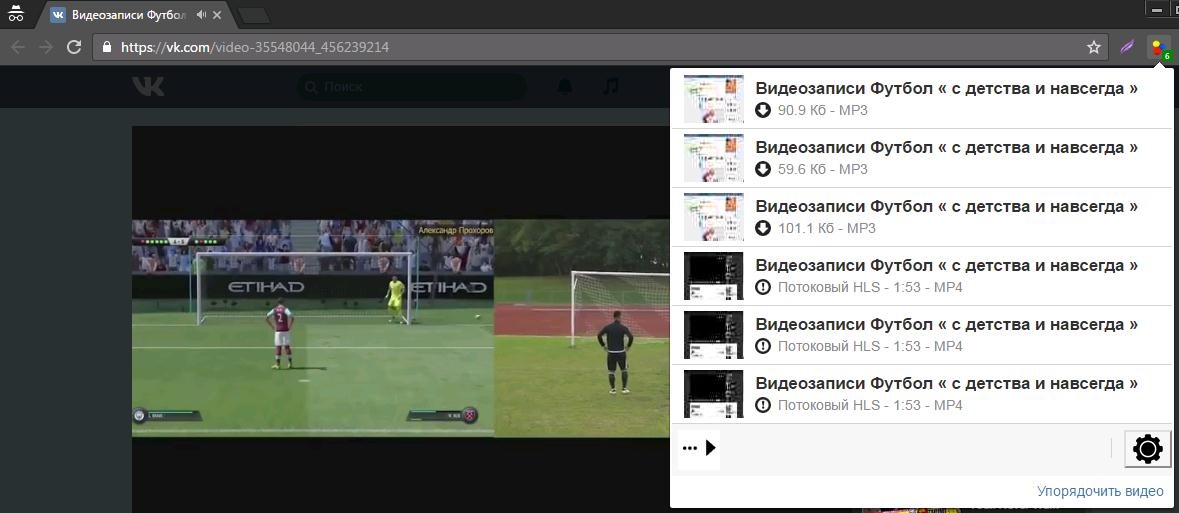
Особой положительной чертой, которую мы хотели бы здесь отметить является возможность скачивания файлов из большинства личных сообщений.
SaveFrom.net
Это расширение известного онлайн-сервиса, который мы уже описывали в данной статье. Его можно загрузить с того же сайта, откуда скачивается сам сервис. При этом не забудьте выполнить все ту же процедуру снятия галочек Яндекса, как и при установке основной программы. Приложение активно использует в своей работе скрипты, поэтому, как только оно установится, появится новое окно с запросом на разрешение работы браузера с использованием скриптом. После загрузки этой программы, скачивать любые фильмы из ВК и сохранять их потом на компьютере станет очень легко.
Существует достаточно много способов, которые помогут сохранить видео из ВК на компьютер. Некоторые из них рассчитаны на уже опытных юзеров, но есть среди них и такие, которые доступны для понимания абсолютно всем, независимо от опыта и подготовки. Выберите тот, который вам нравится и используйте его.
Как сохранить видео с Вк на компьютер: быстро и самостоятельно
Приветствую вас у себя в блоге start-luck.ru. Недавно в одной из своих статей описал способ скачивания видео с контакта при помощи кода. Прошло немного времени, проверяю метод и оказывается, что использовать его можно с кое-какими поправками. Именно поэтому я решил переписать ту свою публикацию и еще создать несколько собственных роликов с пошаговыми инструкциями. Чтобы наверняка.

Сегодня я расскажу вам как сохранить видео с вк на компьютер и предоставлю три обучающих видео, подсказывающих как это сделать. Вы узнаете лучшие методы и сможете найти наиболее подходящий. Один понравится если вы редко скачиваете, другой полностью изменит привычный интерфейс контакта, а третий заставит иначе взглянуть на загрузку в целом.
Начнем?
Скачивание через код
Итак, первый метод о котором сегодня пойдет речь предполагает загрузку без установки на компьютер каких-либо дополнительных программ. Если вам крайне редко нужно (хочется) закачивать ролики из социальных сетей, то он идеально подойдет. Предположим вам надо забрать видео из переписки. Ну зачем вам морочить голову с дополнительных софтом?
Я покажу как это работает на примере ролика из каталога. Но с перепиской будет все то же самое.

Будьте внимательны так можно забрать себе не любой ролик, а только тот, который закачен на сервер vk. Как это понять? Очень просто, всем знаком родной плеер этой социальной сети.

В любом свободном месте, не на самом окне с плеером, щелкаете правой кнопкой мыши и выбираете в открывшемся меню – «Посмотреть код». Кстати, в этом-то вся и разница. В предыдущей статье нужная опция появлялась в меню, даже если вы щелкните на самом ролике. Сейчас у меня этого не происходит. Ну, ничего страшного.

В правой части страница или внизу, в зависимости от браузера появляется код странички. Нажимаете Ctrl+F, это сочетание клавиш вызывает окно поиска. В него вводите mp4. Именно в этом формате находятся все видео Вконтакте. Нам нужна та часть кода, которая показывает месторасположение ролика. В нужной строчке перед mp4 должны располагаться цифры – 240, 360, 720 или 1080 – это разрешение (или качество).

Скопируйте ту строчку, которая вам нужна в зависимости от того, какое качество вы хотите получить. Начинаться она будет с http, а заканчиваться mp4. Двойной щелчок откроет для вас возможность копирования.

Открываете новую вкладку и вставляете ее туда. Сейчас она не совсем в том виде, который «понимает» браузер. Если нажать Enter чуда не произойдет. Сперва ее нужно откорректировать. %3A обозначает двоеточие, а %2F – слеш.

Примерно вот так будет выглядеть URL в результате. Меняете все %2F, которые можете найти в строке. После этого жмете Enter.

В новой вкладке появится видео. Правая кнопка мыши откроет опцию «Сохранить видео как».

Выбираете место, меняете название и готово.

Видео инструкция
Можете посмотреть инструкцию, в которой я онлайн и быстро скачиваю видео этим способом себе на компьютер.
Расширение для браузера
Есть такое расширение – VkLife, которое содержит в себе множество функций – загрузка музыки, удобная переписка, возможность управления режимом инкогнито. Через него можно забирать из контакта и видео.

Один из значимых недостатков метода, что вы можете загрузить не абсолютно любой ролик. Я так и не понял по какому принципу включается или отключается эта возможность. Если у вас есть свои идеи, то оставляйте комментарии к этой статье.

Если же кнопка загрузки слева появилась, то вам остается только выбрать качество и нажать на нее. Скачивание начнется автоматически.

Несмотря на некоторое недопонимание я все-таки описал этот способ, так как считаю, что у него есть свои преимущества. Любой активный пользователь социальной сети просто обязан знать о существовании этого сервиса. Пользоваться им или нет – личное дело каждого.
Видео инструкция
Специализированная программа
Если вы часто качаете какие-то документы, музыку, видео и прочее из интернета, то очень рекомендую обратить внимание на программу Internet Download Manager. Она на русском и позволяет забирать любые ролики с любого сайта. YouTube, RuTube, Vimeo, vk и даже с тех порталов, где загрузка, казалось бы, в принципе не возможна.

Кроме того, она делит файл на сегменты и закачивает его частями, что позволяет спокойно возобновить скачивание даже если интернет соединение было прервано.
В правом верхнем углу любого просматриваемого вами видео появляется кнопка загрузки.

Нажимаете на нее.

Далее перед вами появится окно, в котором вы можете выбрать место загрузки, а также добавить описание. Остается только «Начать».

Осуществляется это очень быстро.

По завершении окно вновь появится и у вас будет возможность открыть его прямо отсюда.

Теперь вы сможете загружать все что угодно именно через Internet Download Manager.
Видео инструкция
В завершение могу посоветовать вам бесплатный курс «5 секретов успешного канала на YouTube». Ведь вы уже знаете как можно собирать материал. Останется лишь понять как обрабатывать видео и узнать сколько видео блоггеры получают на YouTube.

Возможно, на моей странице вы оказались не случайно и совсем скоро вы создадите свой канал, который начнет приносить вам не только моральное удовлетворение, но и денежку.
Уже сейчас думаете о том, как создавать собственные ролики? Могу предложить еще один вариант, который подскажет как разобраться во всех нюансах быстро. Курс «Качественное видео в блог за час». Пройдите экспресс-курс журналистики и станьте ближе к своей мечте.

Ну вот и все. Я желаю вам успехов в каждом деле. Подписывайтесь на рассылку и сможете узнать больше обо всем, что творится в интернете и как тут делают неплохие деньги.Подписывайтесь на мою группу Вконтакте.
До новых встреч.
Как скопировать видео из ВКонтакте на компьютер
ВКонтакте — одна из самых популярных социальных сетей в среде русскоговорящих интернет пользователей. Однако это больше чем просто средство общения и обмена информацией, сегодня это огромная развлекательная площадка, которая включает себя не только доступ к огромной коллекции музыки, развлекательным сообществам, но и к внушительной медиатеке видео. На этом сайте вы можете найти практически любой фильм, несмотря на попытки правовладельцев ограничить доступ рядовым пользователям, любой музыкальный клип или запись теле передачи.
С недавних пор разработчики ВК ограничили пользователям доступ к музыке с мобильных устройств. К счастью, эти изменения не коснулись видео. Вы по-прежнему можете просматривать любое видео, которое не было удалено по просьбе правообладателей. Вы также можете скачать их на свой компьютер.

Как скопировать видео из ВКонтакте на компьютер
Для этого существует множество различных способов, среди которых:
- скачивание с помощью специальных программ;
- загрузка с мобильной версии;
- скачивание посредством онлайн-сервисов.
Скачивание видео с помощью специальных программ
Существует множество программ для вашего компьютера, которые позволяют скачивать видео без ограничений. Они могут быть как специализированными, специально созданными для социальной сети Вконтакте, так и универсальными, которые могут использоваться и с другими видео хостингами, например, с YouTube.

Программа SaveFrom позволяет скачивать видео с ВК
SaveFrom — одновременно и программа и онлайн-сервис, позволяющий загружать медиа со многих сайтов, таких как ВК, Одноклассники и др. Вы можете скачивать некоторые видео с помощью сайта, однако с недавних пор он перестал работать с ВК. Теперь пользователям необходимо скачать и установить расширение для браузера, чтобы в полной мере пользоваться предлагаемыми ими инструментами.
Шаг 1. Перейдите на официальный сайт SaveFrom. Скачайте установочный файл.

Переходим на официальный сайт SaveFrom
Шаг 2. Запустите файл и начните установку.

Запускаем файл и начинаем установку
Примечание! Будьте внимательны при установке. В комплекте с этой программой идет масса стороннего ПО. Если вы не нуждаетесь в менеджере браузеров или расширении rutube, уберите соответствующие галочки во время установки.
Шаг 3. Как только программа установится на компьютер, запустите свой браузер. Перейдите в настройки и подтвердите установку расширения для своего браузера. После установки перезапустите его, чтобы все изменения вступили в силу.

Переходим в настройки браузера и включаем расширение
По завершении программа сама уведомит вас об этом. Теперь, вы сможете использовать его для скачивания видео практически с любых сайтов.

Завершение процесса установки программы
Шаг 4. Откройте в браузере, в котором установлено расширение Savefrom, видео, которое вам необходимо скачать. Под ним вы должны увидеть кнопку для скачивания. Нажмите на нее, для того, чтобы загрузить его на свой компьютер.

Кнопка скачивания видео
Шаг 5. Под кнопкой для скачивания раскроется список доступных вариантов качества видео.

Варианты скачивания качества видео
Выберите подходящий вариант, при необходимости измените имя и укажите место для загрузки.

Указываем имя и место загрузки
С момента установки вы сможете использовать это расширения для скачивания видео откуда угодно. Это очень удобно и быстро.
Скачивание видео без скачивания программ
Этот способ основан на наблюдении очень внимательных пользователей Вконтакте. Возможно, вы тоже замечали, что в мобильной версии этого сайта есть возможность скачивания видео без каких-либо ограничений. С компьютером все так же просто.
Шаг 1. Откройте видео, которое вы хотите загрузить на свой компьютер.

Открываем необходимое видео
Шаг 2. Измените отображение на мобильную версию сайта. Для этого допишите m. к адресу сайта. Теперь на вашем экране появится кнопка для скачивания. Загрузить видео теперь так же просто, как и в предыдущем способе.

Меняем отображение на мобильную версию сайта
Примечание! В отличие от предыдущего варианта вы не можете выбирать размер и качество видео. Он скачает именно то, которое будет выбрано на сайте.
Скачивание с помощью онлайн-сервисов
SaveFrom ранее тоже был доступен в качестве онлайн-сервиса, но с недавних пор их политика изменилась. Тем не менее существует множество других средств, например, ВК загрузчик. Процесс так же прост, его можно осуществить за три простых шага.
Шаг 1. Откройте сайт ВК загрузчика.

Открываем сайт ВК загрузчика
На экране вы увидите строку, в которую вам придется вставить ссылку на видео, которое вы желаете скачать.
Шаг 2. Скопируйте ссылку с сайта ВК.

Копируем ссылку видео с ВК
Шаг 3. Вставьте скопированную ссылку и поле на сайте ВК загрузчика. Нажмите на Enter. На экране должно появиться окно, в котором вам необходимо выбрать формат видео для загрузки.

Выбор формата видео для загрузки
Теперь вам нужно лишь ввести имя для вашего видео и указать на место для загрузки.
Итак, все рассмотренные выше способы очень просты в использовании. Они практически не имеют в себе недостатков. Так или иначе они требуют некоторых несложных манипуляций. Ниже вы можете ознакомиться со сравнением популярных средств для скачивания видео.
| Название сервиса | Изображение | Недостатки | Преимущества |
|---|---|---|---|
| SaveFrom |  | Необходимо скачивание и установка программы и расширения в браузер Chrome. Вам не подойдет этот способ, если вы используете чужой или офисный компьютер, на которые нельзя ничего скачивать | Как только вы установите программу, она будет служить вам долгие годы. Впоследствии вам не потребуется ничего больше нажатия одной кнопки под видео, чтобы загрузить медиа |
| Мобильная версия |  | Не придется ничего скачивать, достаточно быстро | Нет возможности выбрать качество и размер видео для скачивания |
| ВК загрузчик |  | При каждом скачивании придется снова и снова переходить на сайт загрузчика | Есть возможность выбора качества видео при том, что вам не придется ничего скачивать |
| Расширение VK Downloader |  | Как и SaveFrom. Требуется установка | Постоянное использование после установки расширения в ваш браузер |
Видео — Как скопировать видео с ВК на компьютер
можно ли перенести видео с ВК
Хотите узнать, как из ВК сохранить видео на компьютер тремя разными способами? Мы готовы поделиться с вами этой информацией! Наверняка вы уже задавались вопросом о том, можно ли сохранить видео с VK на компьютер и, наверное, даже пробовали это сделать в своём аккаунте. Увы, разработчики этой социальной сети сочли недопустимым скачивание любого контента со своего сервиса и запрограммировали сайт таким образом, чтобы это стало невозможным.
Официальных способов того, как из Контакта сохранить видео на компьютер (ПК), к сожалению не существует. Но пользователи, всё-таки, нашли некоторые лазейки, которые позволяют сохранить видео из ВК на свой компьютер, хотя и в нарушение правил сайта. Ниже мы расскажем о самых распространённых из них. Однако, использовать их мы категорически не рекомендуем — ведь это противоречит закону, а также они ненадежны и рискованны!
Способ 1: через код
Этот способ может показаться несколько сложным для неподготовленного человека, но, несмотря на кажущуюся необычность, вы обязательно с ним справитесь! Мы предоставляем здесь инструкцию для браузера Google Chrome.
- Если нужное вам видео ещё не сохранёно на вашей странице ВК, обязательно сделайте это заранее (в конце статьи есть подробная инструкция о том, как сохранить файл на своей странице ВК, воспользуйтесь ею). Кстати, после того, как ролик появится на Вашей странице, видеозаписи можно скрыть, и тогда другие пользователи не смогут его увидеть.
- В своём аккаунте зайдите в раздел «Мои видеозаписи». Найдите нужное видео.


- Теперь найдите на экране свободное от информации место и щёлкните по нему правой кнопкой мышки – должно открыться меню.
- Среди предоставленных действий отыщите «Просмотреть код» и кликните по этой строке.


- Теперь вернитесь к основной части экрана и кликните по нужной вам видеозаписи для начала воспроизведения.
- Нам нужно найти имя файла, которое будет заканчиваться на .mp4. Это и есть ссылка на нужный нам ролик.


- Скопируйте ссылку.


- Вставьте ее в строку поиска. Измените несколько значений: %3A на двоеточие, а все %2F на слеш.


- На экране вашего компьютера откроется новая вкладка с воспроизводимой видеозаписью. Кликните мышью на любом месте тёмного фона и выберите вариант «Сохранить как».


- Придумайте название для вашего видео чтобы легко найти его на устройстве и выберите папку, куда его следует сохранить.


Кстати, если вам интересно, как сохранить присланное видео в ВК онлайн, например, в личные сообщения, то наш ответ будет – точно так же! Только в начале вам нужно будет открыть, соответственно, не «Мои видеозаписи», а страницу с нужным сообщением.
Способ 2: через расширения для браузеров
Более простой и удобный вариант для сохранения видео из ВК – это специальные расширения или плагины, которые можно интегрировать в свой браузер. Вот подборка плагинов для самых распространённых браузеров. В этой статье мы их кратко перечислим, а вот подробные описания с инструкция по использованию расширений для скачивания видео, Вы найдете в другой нашей статье.
Для Google Chrome – VkOpt
- Это расширение позволит вам не только без проблем сохранять на компьютер любое видео и музыку из социальной сети, но и избавит вас от просмотра надоедливой рекламы, так как обладает встроенным блокировщиком.


- Сохранить VkOpt на ноутбук можно здесь https://chrome.google.com/webstore/detail/vkopt/hoboppgpbgclpfnjfdidokiilachfcbb?hl=ru
Для Opera – Кинофрения
- После установки плагина на компьютер под роликами появится активная кнопка «Скачать» и возможность выбрать размер и качество файла.


- Расширение Кинофрения на ПК можно сохранить здесь https://addons.opera.com/ru/extensions/details/kinofreniia-skachat-video-vkontakte/
Для Mozilla Firefox – VK Media Downloade
- С помощью этого расширения вы сможете скачивать из социальной сети ВКонтакте на компьютер не только видеоролики, но и вообще любые файла, включая музыку и изображения.


- Вот здесь можно загрузить плагин VK Media Downloade https://addons.mozilla.org/ru/firefox/addon/vk-music-downloader/
Способ 3: через сторонние программы
Если вы собираетесь довольно часто загружать видео из социальной сети, то можно скачать программу для сохранения видео с Контакта. Для примера мы дадим здесь ссылки на две таких программы – обе имеют функцию загрузки видеороликов.
VKMusic
Несмотря на название, программа отлично подходит и для загрузки видео.
- Она популярна среди пользователей из-за удобства использования и интуитивно понятного интерфейса, даёт возможность отсматривать качество файлов в процессе поиска и предлагает на выбор два варианта загрузки из ВКонтакте – автоматический и ручной.


- Вы можете загрузить программу здесь — http://softcatalog.info/ru/programmy/vkmusic


LoviVkontakte
- После установки программы на компьютер вам даже не понадобится в неё заходить – она автоматически добавит свою иконку в ваш браузер и будет всегда под рукой, когда вы заходите в ВК.


- Как только вы захотите что-либо скачать, кликните по ней и получите доступ ко всему функционалу программы.


- Сохранить программу на компьютер вы сможете тут — http://softcatalog.info/ru/programmy/lovivkontakte
Как сохранить видео на своей странице?
В том случае, если загрузка файла на ноутбук или компьютер необязательна, можно просто скопировать понравившийся ролик на свою страницу в социальной сети. Плюс такого варианта в том, что с файлом можно поступать, как Вам того хочется. В любой момент Вы сможете удалить видео и больше о нем не вспоминать.


Так вы будете иметь доступ к нему в любой момент и не перегрузите память вашего компьютера лишними файлами. Вот как сохранить видеозапись в ВК на своей странице:
- Зайдите в свой аккаунт, откройте раздел «Видео» и, воспользовавшись поиском, найдите нужную запись по ключевым словам.


- Наведите курсор на ролик. В правом верхнем углу появится знак «+». Нажав на него, вы можете сохранить файл на своей странице.


Теперь вы знаете, как перенести видео с ВК на компьютер тремя различными способами и в любой момент сможете сохранить любой файл на компьютер самостоятельно, пользуясь нашей инструкцией.
Мы всегда рады вашим комментариям, так что обязательно пишите, если у вас появятся какие-нибудь вопросы или что-то не будет получаться. Наши специалисты с удовольствием подскажут вам верное решение!
Похожие статьи:
Как сохранить видео с ВК на компьютер из сообщения
Иногда хочется сохранить особенно понравившееся видео из ВКонтакте к себе на компьютер, чтобы потом не искать его подолгу в личных сообщениях или на стене какого-либо сообщества. Сделать это достаточно просто — существует специальный софт для выполнения этих задач. Рассмотрим вопрос подробнее и расскажем, как сохранить видео с ВК на компьютер из сообщения, общедоступное или с ютуба.
Скачать общедоступное видео с помощью плагинов
Ролики, которые доступны к просмотру абсолютно всем – это большая часть всего видеоконтента. Сами разработчики ВКонтакте не стали добавлять штатные средства для их скачивания, но есть специальные плагины, позволяющие сделать это достаточно быстро.
VK Downloader, VKOpt, Musig Sig
Это достаточно популярные расширения для самых распространенных браузеров. Все они работают по одному принципу, поэтому рассмотрим стандартную инструкцию по эксплуатации:
- Зайдите в официальный магазин расширений для вашего браузера.
- В строке поиска вбейте название расширения, которое вам больше подходит. Можете попробовать все три, чтобы оценить удобство.
- Кликните на иконку расширения. Теперь в верхнем правом углу найдите кнопку «Установить».
- Подтвердите действие во всплывающем окне, войдите в свою учетную запись ВКонтакте и разрешите доступ ко всем данным, которые запросит расширение.
- Зайдите на свою страницу. Теперь вы увидите рядом с музыкой и видео дополнительные кнопки. Нажимайте на пиктограммы скачивания, чтобы файлы сохранились на вашем ПК.
Готово! Однако есть и другие способы скачивания.
//www.youtube.com/watch?v=V5PHxSnfzGE
Скачивание видео с Youtube
Видео с Ютуба скачать тоже очень легко, если оно не удалено. В сети вы найдете массу способов, но мы представим лишь самый популярный. Для него понадобится бесплатный сервис savefrom.net. Перейдем к инструкции^
- Откройте видео на Ютубе.
- Скопируйте его адрес, содержащийся в адресной строке браузера.
- Перейдите на сайт savefrom.net.
- Здесь вам нужно нажать на скачивание выбранного видео без установки программного обеспечения.
- Выбираете качество и нажимаете на «Скачать».
Как скачать «личные (приватные)» видео с помощью мобильной версии ВК
С общедоступными видео проблем не возникает, а вот с приватными, да еще и из личных сообщений… Вытащить видео из переписки будет непросто, но все же возможно. Представляем краткую инструкцию.
- Для начала откройте личные сообщения. Вы должны найти диалог, из которого необходимо скачать видео.
- Перейдите на мобильную версию сайта, для этого достаточно добавить в адресную строку впереди букву «m».
- Теперь отыщите нужный файл в переписке.
- Нажмите на него, начнется проигрывание.
- Остается кликнуть правой кнопкой мыши на него и выбрать пункт «Сохранить как». Указываете папку, начинается загрузка. Дождитесь окончания, проверьте работоспособность.
//www.youtube.com/watch?v=hmkJR5mDzdw
Таким образом, у вас достаточно быстро получится скачать видео из диалога.
16 бесплатных способов загрузки любого видео из Интернета
Вы хотите скачать видео из Интернета? Если вы видите понравившееся видео на Facebook, YouTube, Vimeo или на любом из других ведущих видеосайтов, вы можете создать его копию, чтобы сохранить ее навсегда.
К счастью, скачивать видео из Интернета на удивление просто.А вот бесплатные способы скачать любое видео из Интернета.
Давайте начнем с некоторых веб-приложений для конкретных служб, которые специализируются на одном веб-сайте, прежде чем переходить к общим загрузчикам видео позже в этой статье.
1. Сохранить от
SaveFrom — это загрузчик с YouTube, но с отличием.Если вы смотрите что-то в Интернете и хотите сохранить это, просто введите «ss» перед «YouTube» в URL-адресе. Это веб-трюк для загрузки видео.
Например:
Станет:
- https: // www.ssyoutube.com/watch?v=aS01LwpC23g
Возникли проблемы с видео на YouTube из-за пределов вашей страны? Узнайте, как обойти региональный фильтр YouTube.
2. FastestTube [битый URL-адрес удален]
Другой бесплатный загрузчик YouTube (а есть ряд бесплатных загрузчиков YouTube, которые стоит рассмотреть) в списке, возможно, самый простой.FastestTube — это расширение для браузера, которое добавляет кнопку физической загрузки на YouTube. Вы можете найти его в правом нижнем углу видео.
Он работает в Chrome, Firefox, Safari, Opera и Internet Explorer.
3. СкачатьTwitterVideo
Придерживаясь инструментария для конкретных сайтов, DownloadTwitterVideo позволяет извлекать любое видео из любимой в мире временной социальной сети.
Вставьте URL-адрес твита, который содержит желаемое видео, затем выберите, хотите ли вы сохранить его в формате MP3, MP4 или MP4 HD.
4. Загрузчик Instagram
Instagram заработал себе репутацию сервиса для обмена фотографиями, но с появлением Instagram Stories он позиционирует себя как замену Vine.Instagram Downloader позволяет загружать видео из Instagram.
5. FB вниз
FB Down — это инструмент для скачивания видео с Facebook.Он также поставляется с расширением Chrome, что означает, что вам не нужно покидать домашнюю страницу социальной сети, если вы найдете что-то, что хотите сохранить.
6. FB Down Private
FB Down Private — это подраздел FB Down, но мы считаем, что он заслуживает отдельного упоминания.Приложение позволяет захватывать видео из учетных записей, которые пользователи установили как частные, даже если вы не видите видео изначально на Facebook.
Чтобы загрузить частное видео, перейдите на страницу видео в Facebook, нажмите CTRL + U , чтобы просмотреть исходный код, затем вставьте код в загрузчик.
Загрузка видео из Интернета с помощью веб-приложений
По мере прохождения этой части списка вы заметите часто повторяющуюся тему: большинство загрузчиков видео работают с одним и тем же набором сайтов.
7. KeepVid
KeepVid поддерживает 28 сайтов.Он охватывает образовательные ресурсы, такие как Lynda, новостные агентства, такие как ABC и NBC, и популярные развлекательные сайты, такие как Ebaumsworld и Break. К сожалению, KeepVid больше не позволяет загружать видео с YouTube.
Скопировав и вставив ссылку на сайт, вы можете сохранить загруженный файл в более чем 150 различных форматах.
8. VideoGrabby [больше не доступен]
VideoGrabby — это простое в использовании веб-приложение, которое позволяет загружать видео из Интернета.И он поддерживает большинство самых популярных видеосайтов. Просто введите ссылку и нажмите Go .
9. Yoo Скачать
YooDownload — еще один конкурент KeepVid и VideoGrabby.Он работает с YouTube, Vimeo, Facebook, Twitter, Instagram, Vid.me и SoundCloud.
10. Конвертер зажима
ClipConverter работает практически с любым веб-сайтом, о котором вы только можете подумать (за исключением потоковых служб подписки).Он даже может захватывать видео из самой процветающей в мире социальной сети MySpace!
Разработчики предлагают надстройку браузера для Chrome, Firefox и Safari.
11. OnlineVideoConverter [больше не доступен]
Поскольку многие из этих веб-приложений очень похожи, я собираюсь познакомить вас только с одним.
OnlineVideoConverter работает с YouTube, LiveLeak, TeacherTube, VK, College Humor и другими.
Загрузка интернет-видео с помощью настольных приложений
Иногда лучше использовать настольное приложение, чем веб-приложение.Они могут предлагать функции, которые веб-приложения не могут воспроизвести. А вот и лучшие настольные приложения для загрузки видео из Интернета.
12. VLC Media Player
Очевидно, что VLC делает гораздо больше, чем просто загружает видео.Прелесть использования VLC заключается в том, что это программа, которую многие пользователи уже установили на свои машины, и она исключает необходимость в сторонних приложениях.
Пошаговое руководство выходит за рамки этой статьи, но вы можете найти дополнительную информацию в нашей статье, раскрывающей функции VLC, о которых вы могли не знать.
13. Видео граббер
Video Grabber имеет три основных функции; загрузка видео, преобразование видео и запись экрана.Хотя изначально это выглядит как веб-приложение, на самом деле это настольная программа.
Функция записи экрана может быть действительно полезна в определенных ситуациях.Подробнее об этом чуть позже.
14. FLVTO
FLTVO имеет веб-приложение и настольную версию.Версия для настольных ПК позволяет ставить видео в очередь для загрузки из нескольких источников и автоматически загружать новые видео по мере их появления.
Устройства записи экрана
Мы закрываем наш список парой устройств записи экрана.Эти инструменты позволяют записывать все, что играет на вашем компьютере, что делает их хорошим решением, когда вы исчерпали все другие возможности.
15. Open Broadcaster Software
OBS studio, несомненно, лучшее бесплатное приложение для записи экрана в Интернете.Он доступен для Windows, Mac и Linux и включает мощный инструмент редактирования.
16. CamStudio
CamStudio выглядит не так гладко, как OBS, и не может похвастаться таким количеством функций, но его проще использовать.Таким образом, он идеально подходит для тех, кто просто хочет нажать Record и забыть об этом.
Мы рассмотрели эти два инструмента более подробно, когда обсуждали лучшие бесплатные инструменты для просмотра экрана для Windows.
Скачивание интернет-видео? Слово предупреждения …
Помните, что все инструменты, перечисленные в этой статье, предназначены для создания записей бесплатных онлайн-видео для личного использования.Их нельзя использовать для сохранения и распространения материалов, защищенных авторским правом; это может привести к серьезным проблемам с законом. Вы были предупреждены!
Если вы хотите узнать о других местах для загрузки видео из Интернета, ознакомьтесь с нашими статьями, в которых подробно рассказывается, как загружать видео из Instagram и как загружать видео из DailyMotion.
Samsung представляет прочный планшет Galaxy Tab Active3 с аккумулятором-сюрпризом
Новый планшет имеет сертификат MIL-STD-810H и степень защиты от пыли и воды IP68.
Об авторе
Дэн Прайс
(Опубликовано 1380 статей)
Дэн присоединился к MakeUseOf в 2014 году и является директором по партнерству с июля 2020 года.Обратитесь к нему с вопросами о спонсируемом контенте, партнерских соглашениях, рекламных акциях и любых других формах партнерства. Вы также можете найти его каждый год бродящим по выставочной площадке CES в Лас-Вегасе, поздоровайтесь, если собираетесь. До своей писательской карьеры он был финансовым консультантом.
Ещё от Dan Price
Подпишитесь на нашу рассылку новостей
Подпишитесь на нашу рассылку, чтобы получать технические советы, обзоры, бесплатные электронные книги и эксклюзивные предложения!
Еще один шаг…!
Подтвердите свой адрес электронной почты в только что отправленном вам электронном письме.
.
6 потрясающих функций VLC, о которых вы, возможно, не знали
С момента первого появления в продаже в феврале 2001 года VLC превратился в ведущего кроссплатформенного мультимедийного проигрывателя с открытым исходным кодом.
Он не только бесплатный, легкий и быстрый — он также может воспроизводить практически любой тип файла, который вы ему добавляете, даже если сам файл поврежден, неполный или незаконченный.Не зря его называют швейцарским армейским ножом для медиаплееров.
Но если вы используете его только для просмотра DVD или прослушивания компакт-дисков, вы упускаете из виду.Копните немного глубже, и вы найдете невероятное количество полезных функций.
В этой статье мы собираемся показать вам шесть потрясающих функций VLC, о которых вы, возможно, не знали.
1.Воспроизведение и (безопасно) скачивание видео с YouTube
Если вы хотите воспроизводить видео вне браузера, вы можете использовать VLC.Более того, вы можете пойти еще дальше и загрузить видео на свой компьютер.
Чтобы посмотреть видео на YouTube, перейдите к File> Open Network Stream и вставьте URL YouTube соответствующего видео.Через пару секунд загрузки он начнет играть.
Если вы хотите загрузить видео на свой локальный диск, вам нужно предпринять несколько дополнительных шагов.Перейдите в Инструменты > Информация о кодеке и скопируйте текст из поля Расположение в нижней части экрана.
Вставьте текст в свой браузер, и видео начнет воспроизводиться.Щелкните правой кнопкой мыши и выберите Сохранить видео как , чтобы сохранить его локально.
В приведенном ниже примере вы можете увидеть, как наш Джеймс Брюс рассматривает Elephone Elecam 360 на канале MakeUseOf.
Этот метод может быть более громоздким, чем использование некоторых веб-загрузчиков, но он также намного надежнее и безопаснее.
2. Подписка на подкасты
VLC — это полнофункциональный и очень мощный менеджер подкастов.
Чтобы получить доступ к меню подкастов, перейдите в View> Playlist и прокрутите вниз, пока не дойдете до Podcasts (он указан в подразделе Internet ).
Чтобы добавить подкаст, вам нужно знать его RSS-канал.Если вы не уверены в URL-адресе подкаста, существует множество веб-сайтов, которые извлекут его для вас. Щелкните значок + , чтобы добавить подкаст в список подписок.
Приложение найдет все предыдущие серии, а также любые соответствующие иллюстрации.Дважды щелкните один из них, чтобы начать прослушивание.
3. Слушайте Интернет-радиостанции
Помимо подкастов, VLC также позволит вам слушать интернет-радиостанции.Помните их? Это то, что мы использовали до того, как появились Pandora и Spotify.
Вы получаете доступ к этой функции так же, как и к подкастам — перейдите к View> Playlist и прокрутите вниз, пока не найдете запись под названием Icecast Radio Directory.
В отличие от подкастов, помимо добавления ручных каналов, если вы знаете URL-адрес, вы также можете искать станции из приложения VLC.Просто введите свой запрос в поле поиска в правом верхнем углу.
В приведенном выше примере вы можете видеть, что я искал BBC Radio 2.Дважды щелкните результат, чтобы начать прослушивание выбранной радиостанции.
4. Запишите рабочий стол
Есть бесчисленное множество причин, по которым вы можете захотеть записать свой экран.Некоторые из наиболее распространенных включают создание скринкаста для презентации и прямую трансляцию вашего рабочего стола по сети.
Чтобы начать запись, зайдите в Media> Открыть устройство захвата и выберите Desktop из раскрывающегося меню.
Вы можете выбрать желаемую частоту кадров.Если вы просто записываете свой рабочий стол, 15 кадров в секунду должно быть достаточно. Увеличьте его до 30 кадров в секунду для быстрого движения.
Наконец, щелкните стрелку раскрывающегося списка рядом с Play и выберите Convert .
На следующем экране выберите нужный формат файла (для большинства случаев используется стандартный формат Video — H.264 + MP3 (MP4) в порядке) и куда вы хотите сохранить результат. Когда будете готовы, нажмите Старт .
VLC будет тихо делать запись в фоновом режиме.Когда вы закончите, вернитесь в приложение и нажмите Остановить .
5. Преобразование видеофайлов
Вам не нужно дополнительное программное обеспечение для преобразования видео в другой формат.VLC так же хорош, как и все остальное, что доступно.
Чтобы начать процесс, перейдите в Media> Convert / Save .Нажмите кнопку Добавить , чтобы выбрать файл, затем выберите Конвертировать в раскрывающемся списке в правом нижнем углу.
На следующем экране выберите тип файла, который вы хотите преобразовать, и дайте файлу имя и расположение в Destination .Наконец, нажмите Start .
6. Воспроизведение видео в символах ASCII
В заключение я оставлю вам один для вашего внутреннего технического гика.Конечно, воспроизведение ASCII не особенно полезно, но это не значит, что оно не совсем круто!
При включении любое видео будет воспроизводиться как символы ASCII.По крайней мере, это отличный способ обмануть ваших друзей, заставив их думать, что их видеофайлы повреждены.
Чтобы использовать эту функцию, перейдите в Инструменты> Настройки> Видео .Выберите Color ASCII Art Video Output из раскрывающегося меню рядом с Output .
Перезапустите приложение VLC, чтобы изменения вступили в силу.
Помните это видео из начала статьи? Вот версия того же кадра в кодировке ASCII:
Измените настройку Output обратно на Automatic , чтобы вернуться к нормальному воспроизведению.
О каких интересных функциях вы знаете?
Мы надеемся, что эти советы дали вам представление об огромном потенциале программного обеспечения VLC.
Конечно, есть еще много интересных вещей, которые вы можете открыть для себя самостоятельно.Например, знаете ли вы, что с помощью приложения можно создать фон рабочего стола для видео в Windows, удаленно управлять воспроизведением видео из браузера или исправить несинхронизированные субтитры?
Мы хотели бы узнать больше о том, как вы максимально раскрываете потенциал VLC.Какой самый крутой трюк вы используете? Какие настройки вы настраиваете, чтобы VLC работал именно так, как вы хотите?
Как всегда, вы можете оставлять свои мысли, предложения и подсказки в комментариях ниже.Мы их все читаем и иногда даже не торопимся, чтобы ответить.
Как отслеживать местоположение сотового телефона, используя только номер телефона
Потеряли телефон? Пытаетесь найти ребенка или присмотреть за ним? Это приложение может помочь.
Об авторе
Дэн Прайс
(Опубликовано 1380 статей)
Дэн присоединился к MakeUseOf в 2014 году и является директором по партнерству с июля 2020 года.Обратитесь к нему с вопросами о спонсируемом контенте, партнерских соглашениях, рекламных акциях и любых других формах партнерства. Вы также можете найти его каждый год бродящим по выставочной площадке CES в Лас-Вегасе, поздоровайтесь, если собираетесь. До своей писательской карьеры он был финансовым консультантом.
Ещё от Dan Price
Подпишитесь на нашу рассылку новостей
Подпишитесь на нашу рассылку, чтобы получать технические советы, обзоры, бесплатные электронные книги и эксклюзивные предложения!
Еще один шаг…!
Подтвердите свой адрес электронной почты в только что отправленном вам электронном письме.
.
Как скачать видео из Twitter
Twitter — это дом для всех видов контента. Сохранить изображение или текст из социальной платформы просто, но скачать видео немного сложнее. Независимо от того, используете ли вы компьютер или смартфон, вот несколько простых шагов по загрузке видео из Twitter, чтобы вы могли смотреть их в любое время и в любом месте.
Существует множество причин, по которым вы можете захотеть сохранить видео из Twitter, но то, как вы это делаете, зависит от того, какое устройство вы используете.С настольного или портативного компьютера вы захотите использовать специальный веб-сайт для загрузки видео в Twitter. С другой стороны, для мобильных пользователей проще установить приложение для загрузки видео из Twitter.
Как загрузить видео из Twitter из Chrome, Safari или другого веб-браузера
Шаг 1: Откройте веб-браузер и перейдите на Twitter.com
Шаг 2: Найдите видео, которое вы хотите загрузить. Например, мы хотели бы сохранить Tom’s Guide , испытание iPhone 11 Pro на падение , снятое вне Apple Store.
Шаг 3: Щелкните правой кнопкой мыши дату рядом с дескриптором учетной записи.
(Изображение предоставлено: Future)
Шаг 4: Выберите «Копировать адрес ссылки» в меню.
(Изображение предоставлено: Future)
Шаг 5: Перейдите на DownloadTwitterVideo.com и вставьте адрес твита в поле
(Изображение предоставлено: Future)
Шаг 6: Нажмите MP4, чтобы версия видео с разрешением или MP4 HD для версии с высоким разрешением.
(Изображение предоставлено: Future)
Шаг 7 : Щелкните правой кнопкой мыши зеленую кнопку в поле ниже.
(Изображение предоставлено: Future)
Шаг 8: Переименуйте видео в диалоговом окне браузера и нажмите «Сохранить».
(Изображение предоставлено: Future)
Как загрузить видео из Twitter на iPhone или iPad
Шаг 1: Загрузите бесплатное приложение Documents by Redaddle из Apple App Store на свой iPhone или iPad.
(Изображение предоставлено: Future)
Шаг 2: Откройте приложение Twitter и найдите видео с твитом, который вы хотите сохранить.
Шаг 3: Коснитесь твита, чтобы он занял весь экран. Щелкните значок общего доступа в правом нижнем углу экрана.
(Изображение предоставлено: Future)
Шаг 4: Выберите «Поделиться твитом через».
(Изображение предоставлено: Future)
Шаг 5: Нажмите «Копировать ссылку».
(Изображение предоставлено: Future)
Шаг 6: Выйдите из Twitter и перейдите в Documents by Readdle.Щелкните значок компаса в правом нижнем углу, чтобы запустить браузер.
(Изображение предоставлено: Future)
Шаг 7: Посетите сайт twdown.net в строке поиска браузера. Дважды нажмите поле «Ввести ссылку на видео» и нажмите «Вставить», чтобы вставить ссылку на твиттер видео. Нажмите «Загрузить», когда ссылка появится в поле.
(Изображение предоставлено: Future)
Шаг 8: Прокрутите вниз и выберите желаемое качество загрузки (1280 x 720, 480 x 270 или 640 x 360).
(Изображение предоставлено в будущем)
Шаг 9: Переименуйте видеофайл и нажмите «Готово».
(Изображение предоставлено: Future)
Как загрузить видео из Twitter на телефон или планшет Android
Шаг 1: Установите приложение «Загрузить видео из Twitter» на свой телефон или планшет.
(Изображение предоставлено: Future)
Шаг 2: Откройте видео, которое хотите загрузить, в приложении Twitter и коснитесь значка «Поделиться».
Шаг 3: Щелкните Загрузить Twitter.
Шаг 4: Нажмите кнопку загрузки и выберите версию, в которой вы хотите сохранить видео на свой телефон.
.
Как настроить родительский контроль на YouTube
Вы можете зайти на YouTube, чтобы чему-то научиться, посмеяться, послушать музыку и посмотреть контент, который вам нравился много лет назад. Но, как многие узнали из недавних споров, на YouTube также есть контент, не предназначенный для детей.
(Изображение предоставлено: True Images / Alamy)
Опасности YouTube
Логан Пол, популярный пользователь YouTube с более чем 15 миллионами подписчиков на его канал, находится в тяжелом состоянии после того, как разместил на YouTube видео, которое, казалось, показало тело, свисающее с дерева.Логан был в японском лесу, известном высоким уровнем самоубийств.
Пол несколько раз извинялся за загрузку видео, и YouTube в конечном итоге удалил его со своего сайта. Но до того, как его сняли, другие люди скопировали его, и он все еще был доступен.
Его действия произошли на фоне череды жалоб на службу, якобы не защищающую детей. В ноябре YouTube удалил со своего сайта более 150 000 видео и отключил комментарии к более чем 625 000 видео после того, как следователи обнаружили, что они нацелены на детей.А в некоторых случаях комментарии были заполнены предполагаемыми детьми-хищниками.
YouTube также подтвердил в то время, что он удалил рекламу из примерно 2 миллионов видеороликов, содержащих контент, неприемлемый для детей.
Неудивительно, что эти и другие выводы заставили родителей усомниться в том, следует ли их детям вообще разрешать доступ к YouTube в его нынешней форме.
Что вам следует делать
Если вы в конечном итоге решите, что хотите, чтобы ваши дети имели доступ к YouTube, но хотели бы ограничить то, что ваши дети могут смотреть, вашим первым шагом должно быть включение ограниченного режима сайта, который может эффективно использоваться в качестве родительского контроль.
Но прежде, чем вы оставите Джуниора перед YouTube, думая, что Ограниченный режим сделает всю работу за вас, помните, что это не точная наука и частично зависит от пользователей, которые отмечают контент, который может быть неприемлемым для детей, а модераторы считают, что содержание вниз.
Так что обязательно поговорите со своими детьми о том, что им не следует смотреть, поскольку это может не полностью защитить ваших детей от контента для взрослых. Вот как настроить родительский контроль YouTube.
Родительский контроль на основе браузера
1.Перейдите на YouTube.com, нажмите «Войти» и войдите в свою учетную запись Google. По завершении вы должны вернуться на главную страницу.
2. Щелкните значок своего профиля в правом верхнем углу.
3. Щелкните в меню Ограниченный режим.
4. Включите ограниченный режим.
5. Закройте окно. YouTube выглядит так, как будто он обновляется после этого последнего шага, но вы по-прежнему будете видеть тот же контент, что и до того, как включили ограниченный режим.
6. Повторно откройте YouTube и подтвердите, что вы включили ограниченный режим, щелкнув значок своего профиля и отыскав для этого параметра значение «Вкл.».
Другой процесс для мобильных
Поскольку многие пользователи YouTube также просматривают видеоконтент на мобильных устройствах, таких как iPhone и смартфоны Android, вы должны знать, что изменение настроек в браузере не повлияет на вашу учетную запись где-либо еще. Фактически, вам нужно включить безопасный режим на любом компьютере, на котором вы хотите фильтровать контент для взрослых.
Вот как это сделать в мобильном приложении YouTube:
1. Откройте приложение YouTube и войдите в систему.
2. Нажмите значок своего профиля, чтобы войти в свою учетную запись. Вы увидите его в правом верхнем углу экрана. Это будет значок вашей учетной записи YouTube.
3. Выберите «Настройки». Здесь вы увидите множество вариантов, позволяющих изменить работу с YouTube. Но для наших целей нам нужны Настройки.
4.Нажмите Фильтрация ограниченного режима. Вот и нужная настройка. Как только вы нажмете на это, вы попадете на простую страницу для настройки фильтра.
5. Нажмите кнопку закрытия, чтобы подтвердить настройку.
6. Потяните вниз список видео, чтобы обновить ленту.
Теперь вы просматриваете контент, отфильтрованный в ограниченном режиме!
.




Добавить комментарий